Sebagian besar pengguna PC lebih suka menggunakan USB flash drive untuk mentransfer file antar komputer. Sementara USB flash drive berfungsi dengan baik, kadang-kadang, Anda mungkin perlu mentransfer file besar dari satu PC ke PC lain tanpa menggunakan drive USB.
Beberapa cara di luar sana untuk mentransfer file antar komputer. Jika Anda menggunakan sistem operasi Windows versi terbaru, Anda dapat mengatur dan menggunakan fitur HomeGroup bawaan untuk berbagi file. Tetapi bagaimana jika Anda ingin mentransfer file antar PC tanpa mengatur HomeGroup?
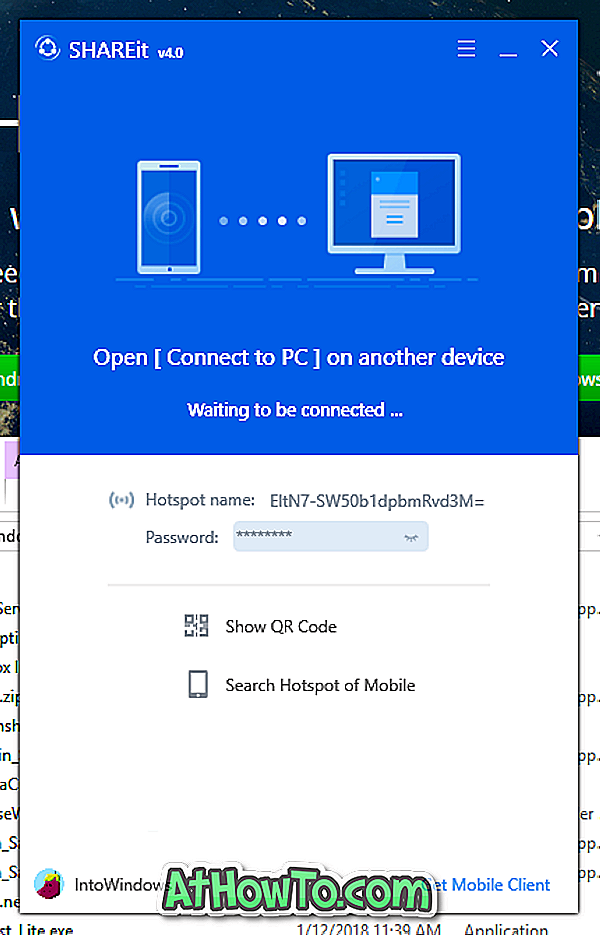
Puluhan program gratis di luar sana memungkinkan Anda untuk mentransfer file antar PC. Salah satunya adalah SHAREit oleh Lenovo.
Aplikasi SHAREit banyak digunakan oleh pengguna smartphone untuk mentransfer file antara dua smartphone dengan cepat. Aplikasi SHAREit juga dapat digunakan untuk mentransfer file dari PC ke ponsel dan sebaliknya.
Selain smartphone, SHAREit juga memungkinkan Anda mentransfer file antara dua komputer. Fitur ini sangat berguna ketika Anda perlu dengan cepat mentransfer beberapa GB file antara dari satu komputer ke komputer lain tanpa menggunakan USB flash drive.
Dalam panduan ini, kita akan melihat cara menggunakan program SHAREit untuk mentransfer file antara dua PC. Perhatikan bahwa program SHAREit sepenuhnya kompatibel dengan semua versi OS Windows terbaru, dari Windows 7 hingga Windows 10.
Berbagi file antara dua PC menggunakan SHAREit
Langkah 1: Nyalakan Wi-Fi di kedua PC dan sambungkan kedua PC ke jaringan Wi-Fi yang sama.
Jika Anda tidak dapat menemukan jaringan Wi-Fi, buat hotspot seluler di salah satu dari dua PC (ada opsi bawaan di Windows 10) dan kemudian sambungkan komputer lain ke hotspot seluler ini.
Langkah 2: Unduh SHAREit untuk Windows dan instal yang sama di kedua komputer. Ukuran unduhan ~ 18 MB.
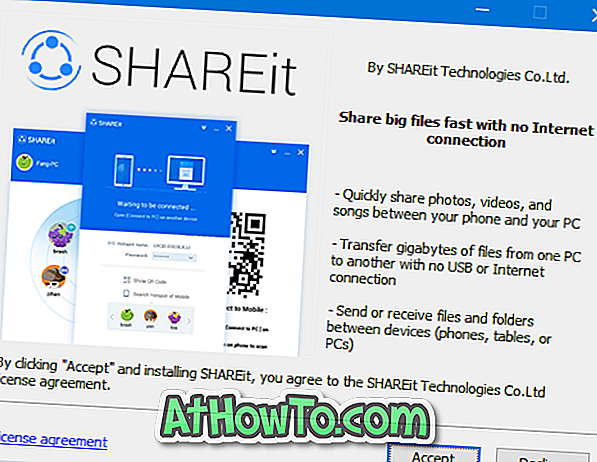
Langkah 3: Luncurkan program SHAREit di kedua komputer. Di salah satu PC, klik ikon menu (tiga bilah horizontal) lalu klik Sambungkan ke PC . SHAREit sekarang akan mulai mencari PC yang menjalankan SHAREit di jaringan yang sama.

Anda akan melihat komputer lain menjalankan SHAREit di layar dalam beberapa detik.
Langkah 4: Klik pada nama komputer / ikon untuk terhubung dengannya melalui SHAREit.
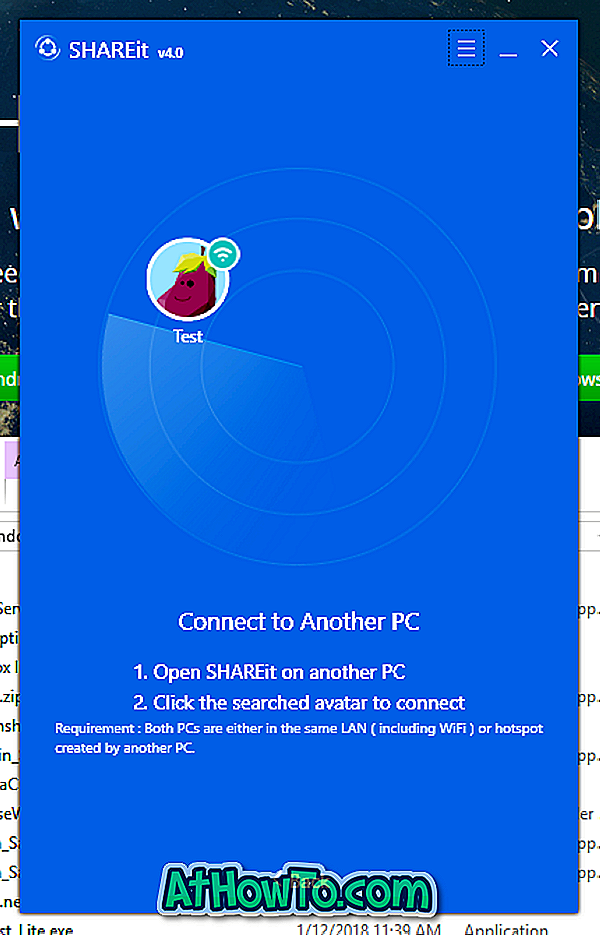
Langkah 5: Di PC lain, Anda akan melihat dialog konfirmasi berikut ini di mana Anda harus mengklik Terima untuk menerima permintaan akses.
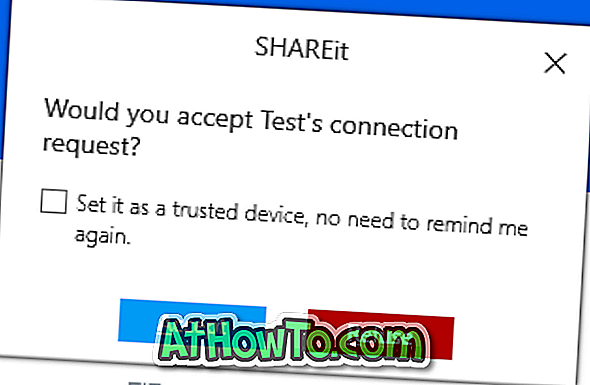
CATATAN: Jika Anda mendapatkan permintaan ditolak atau kesalahan serupa, cobalah untuk membuat koneksi dari PC lain.
Langkah 6: Untuk mentransfer file di antara komputer-komputer ini, cukup seret dan jatuhkan file ke jendela SHAREit. Atau, klik tombol Pilih file untuk memilih file yang ingin Anda transfer dan kemudian klik tombol Buka untuk mentransfernya.

Seperti yang Anda lihat dalam gambar, Anda dapat melihat progres, kecepatan transfer, dan ukuran file saat transfer sedang berlangsung.

Setelah semua file ditransfer, klik tombol Putus .
Untuk melihat file yang diterima, klik ikon File diterima di bagian atas jendela untuk membuka folder yang berisi file yang diterima. Atau, di jendela SHAREit, klik ikon tiga titik pada nama file yang Anda terima dan kemudian klik Buka opsi folder yang berisi untuk melihat file.
Jika Anda menggunakan iPhone, jangan lupa baca cara kami mentransfer foto dari iPhone ke Windows 10 secara nirkabel.














